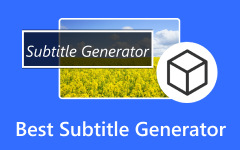Hvordan rippe undertekster fra DVDer for enestående tilpasning
Du kan se filmer fra flere land på enhetene dine. De kan være i en fiksjon, drama, komedie eller annen sjanger. Så lenge programmet eller appen du bruker for å se dem støttes av landet de kommer fra, kan du se dem. Hvis filmen bruker et fremmedspråk, vil du se undertekster nederst eller øverst på skjermen.
Noen mennesker pleier det trekke ut undertekster fra DVDer for oversettelse. Det hjelper andre som ser på videoer, som filmer, å forstå dialogen bedre.
Nedenfor er de 3 beste undertekstripper-programvarene som kan hjelpe deg raskt. Den inneholder tips du ikke bør gå glipp av. Oppdag mer informasjon ved å bla nedover.

Del 1. Topp 3 DVD Subtitle Ripper Software
Det finnes flere programmer som eksporterer undertekster fra DVDer. Men hvem av dem er best? Nedenfor er de 3 beste DVD-undertekstripperne du ikke bør gå glipp av å oppdage. Oppdag noe av informasjonen deres mens du blar nedover.
Håndbremsen
Denne programvaren, HandBrake, er kjent som en videokonverterer på tvers av plattformer på grunn av funksjonene. Bortsett fra å konvertere, kan den også enkelt rippe undertekster på DVD-ene dine. I tillegg krever det ikke en profesjonell ferdighet for å bruke funksjonene jevnt. Håndbremsgrensesnittet kan inneholde for mange verktøy. Det gode er at de alle inneholder navn, avhengig av funksjonene deres.
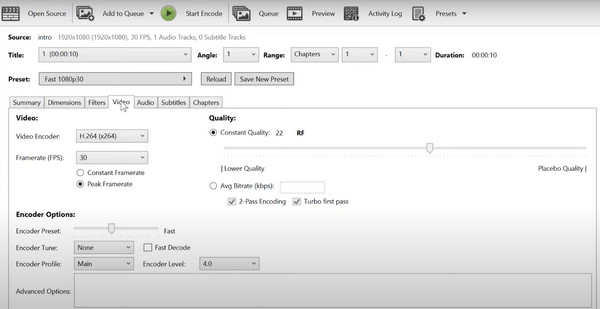
I så fall kan du trekke ut undertekster fra DVD på HandBrake uten forvirring om tilleggsfunksjonene. Imidlertid har HandBrake ulemper du også kan støte på! Den ene er at den ikke kan rippe undertekster i flere videoklipp samtidig.
MakeMKV
MakeMKV er merket som et av de mest enkle og brukervennlige verktøyene for å rippe DVD-undertekster. Rippeprogramvaren er imidlertid ikke så prangende. Men det som er bra med den er at den er brukervennlig. Denne programvaren er gratis; du trenger ikke kjøpe en av planene for å få tilgang til funksjonene. I tillegg er grensesnittet til verktøyet begrenset. Du kan bruke begrensede knapper som gjør det enkelt å bruke.
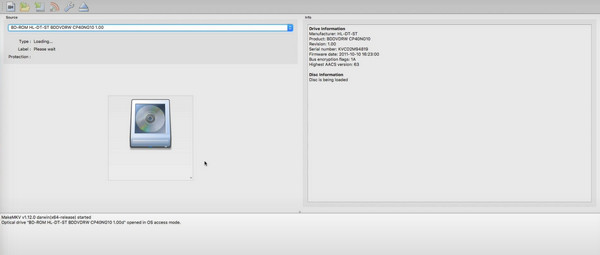
Noen av brukerne opplevde imidlertid ulempene med MakeMKV. Noen av dem er når det bremser prosessen selv om det bare river hundrevis av KB.
Freemake
Freemake er en av de mest utmerkede videokonvertererne på internett. Men det som er bra med dette verktøyet er at det har et undertekst-ripping-verktøy som fungerer så bra. Noen brukere berømmer hvor enkelt brukergrensesnittet er.
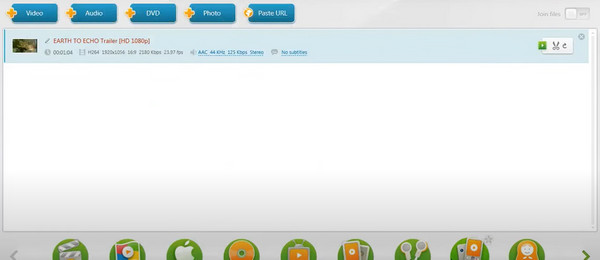
Denne programvaren krever imidlertid for mye CPU-lagringsplass og ytelse, noe som får den til å varmes opp. I dette tilfellet vil verktøyet ta over 10 minutter å rippe undertekstene fra DVD-ene dine. En annen ulempe med dette verktøyet er at det ikke har en versjon for mobiltelefonene dine.
Del 2. Hvordan rippe undertekster fra DVD
Etter å ha kjent topp 3-programvaren, bør du vite hvordan rippeprosessen skjer. I denne delen vil vi vise deg en prosess fra en av programvarene ovenfor - HandBrake. Se nedenfor hvordan du ripper undertekster fra DVD-en.
Trinn 1Last ned HandBrake og sett inn DVD-en i den optiske stasjonen. Klikk på Open Source knappen og last den opp.
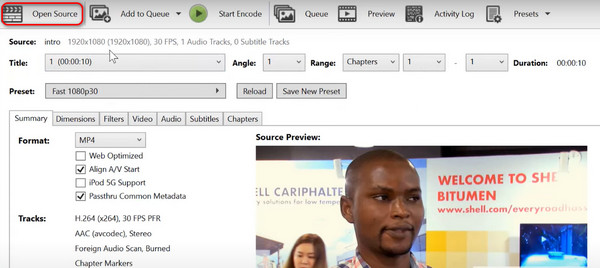
Trinn 2Klikk på dannet og velg den mest relevante for deg. Gå til teksting seksjonen, velg riktige undertekster, og klikk deretter på Brent inn knapp. Klikk på Lagre som knappen, deretter Start for å begynne å rippe undertekstene fra DVD-en.
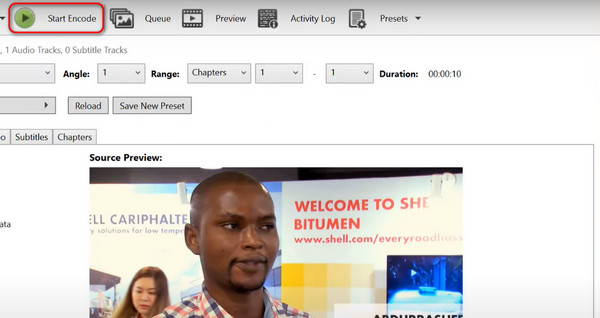
Del 3. Tips for ripping av DVD-undertekster
Med rippingsprogramvare vil prosessen bare ta sekunder eller minutter. Men å kjenne til noen rippe DVD-tips vil også være fordelaktig i prosessen. De hjelper deg med å redusere feilene du kan støte på. Noen er nedenfor.
Kan alle DVD-undertekster trekkes ut?
Ikke alle undertekster kan trekkes ut fra DVD-ene dine. Flere faktorer får det til å skje, inkludert kopibeskyttelse og juridiske hensyn. Det betyr ikke at det er undertekster i videoene. Du kan rive eller trekke dem ut. Noen eiere har laget dem som du må vurdere.
Konverter DVD med undertekster til MP4
Du kan konvertere DVDer med undertekster til MP4 ved å bruke flere programmer. Den inkluderer håndbrems, VLC Media Player og mer. Dette er fordi ikke alle enheter støtter alle typer formater. Kort sagt, enhetskompatibilitet er hovedårsaken. Du trenger bare å velge MP4 som DVD-format med undertekster du foretrekker å konvertere på en hvilken som helst konverter. Så enkelt er det.
Tips: Bruk Tipard DVD Ripper til å rippe DVD
Her er et annet tips! Det kan også være lurt å rippe DVDer fra datamaskinen av flere grunner, inkludert digitale sikkerhetskopier for dataene dine. Prøv å bruke Tipard DVD Ripper! Den støtter 500 filformater som du kan velge som DVD-format. Noen er MOV, MKV, AVI, MPG og mer. I tillegg kan du bruke den til å redigere DVD-ene før du ripper dem ved hjelp av programvaren.
Blant all informasjonen må du legge merke til de detaljerte trinnene nedenfor. De handler om hvordan verktøyet fungerer for å rippe DVD-ene dine. Se dem nedenfor.
Trinn 1Besøk Tipard DVD Ripper-nettstedet. Senere laster du ned verktøyet, setter det opp basert på datamaskinens operativsystem og starter det.
Trinn 2Klikk på Last inn DVD-plate knappen øverst til venstre. Programvaren vil skanne dem og legge til den du foretrekker å rippe.
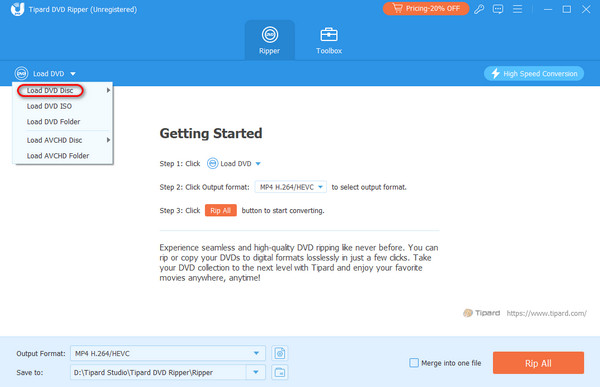
Trinn 3Velg nå filformatet. Du trenger bare å klikke på Rip All To knapp. Gå ut av grensesnittet for å bruke endringene.
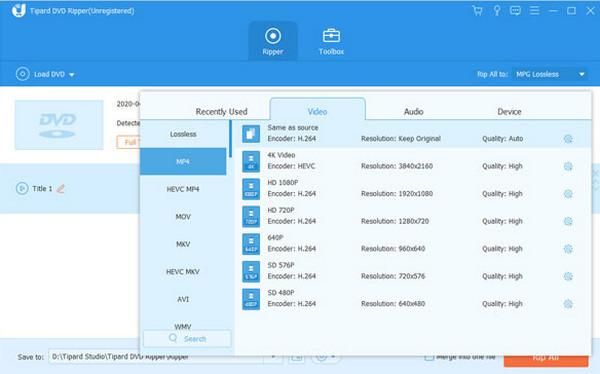
Trinn 4Rip DVDene nå. Merk den Slå sammen til en fil boks som Krysset av nederst hvis du har importert flere DVDer og ønsker å kombinere dem. Klikk på Ripp alle knappen for å rippe DVD-ene.
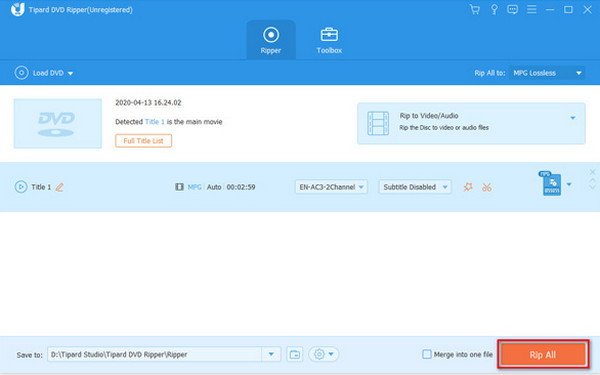
Videre lesning:
Hvordan fjerne hardkodede eller myke undertekster fra video med brukervennlighet
Slik legger du til, skifter og justerer underteksttiming i VLC
Del 4. Vanlige spørsmål om hvordan du ripper undertekster fra DVD
Kan VLC rippe undertekster fra DVD og eksportere SRT-filer?
Ja. VLC kan rippe undertekster fra DVDer og eksportere dem som SRT-filer. For å gjøre det, åpne VLC Media Player og åpne DVDen du vil rippe. Velg undertekster og velg undertekstspor-knappen. Senere vil undertekstene vises på skjermen. Velg knappen Lagre undertekst som og velg .srt-formatet. Vent på prosessen for å konvertere DVD-undertekster til SRT.
Hva er tvungne undertekster?
Tvunget undertekst er når undertekstene oversetter dialogen til karakterene i videoen eller filmen. Publikum vil forstå karakterens følelser eller følelser i dette tilfellet. I tillegg handler ikke disse hardt tvungne undertekstene om dialoger. De handler også om oversettelser av plakatene og eller eventuelle visuelle tegn.
Kan du legge til ASS undertekster på en DVD?
Ja. Du kan legge til ASS undertekster på en DVD. Imidlertid støtter ikke alle DVD-er ASS, der du kan inkludere dem. I prosessen må du konvertere ASS-formatet til SRT DVD-undertekstformat for å fortsette prosessen. Hvis ikke kan du ikke behandle undertekstene.
konklusjonen
Learning hvordan rippe undertekster fra DVDer det er lett. Jeg håper vi er på samme side med den uttalelsen. Den har topp 3 programvare for ripping av undertekster, rippetips og et ekstra DVD-rippeverktøy - Tipard DVD Ripper.